如何清除隊列 Spotify 2025 年桌面版與行動版
隊列隨處可見。 在 Spotify,還有一個隊列。 隊列在那裡供您按特定順序排列歌曲。 如何清除隊列 Spotify 2024年你可能會問?您的所有問題 Spotify 清除隊列將在這裡得到解答。
如果您還沒有使用過 Spotify 清除隊列,您來對地方了。 您可能認為隊列無關緊要。 那如果排隊怎麼辦? 我已經有一個播放清單了。 但是,正如您將看到的,您可能想要添加其他歌曲以在另一個播放清單上播放時收聽,並且您可能想要清除 Spotify 隊列 。 以下將解決這個問題以及更多問題。 除此之外,您還會發現一個有用的工具來下載和備份您的文件 Spotify 歌曲和播放列表。
你可能會喜歡:
如何刪除喜歡的歌曲 Spotify?
文章內容 第 1 部分。什麼是 Spotify 隊列?第 2 部分:如何將歌曲新增至隊列 Spotify?第 3 部分. 如何清除隊列 Spotify 2024第 4 部分。一個有用的工具來自由發揮你的 Spotify 音樂部分5。 概要
第 1 部分。什麼是 Spotify 隊列?
想想 Spotify 作為先進先出的卡牌隊列。隊列在哪裡 Spotify?當您在佇列中新增歌曲時,它會自動新增到堆疊的頂部。只要您在堆疊中添加歌曲,這種情況就會持續下去。如何清除佇列 Spotify 2024 年?當你想清除的時候 Spotify 在佇列中,只需按一下清除按鈕即可刪除所有歌曲。
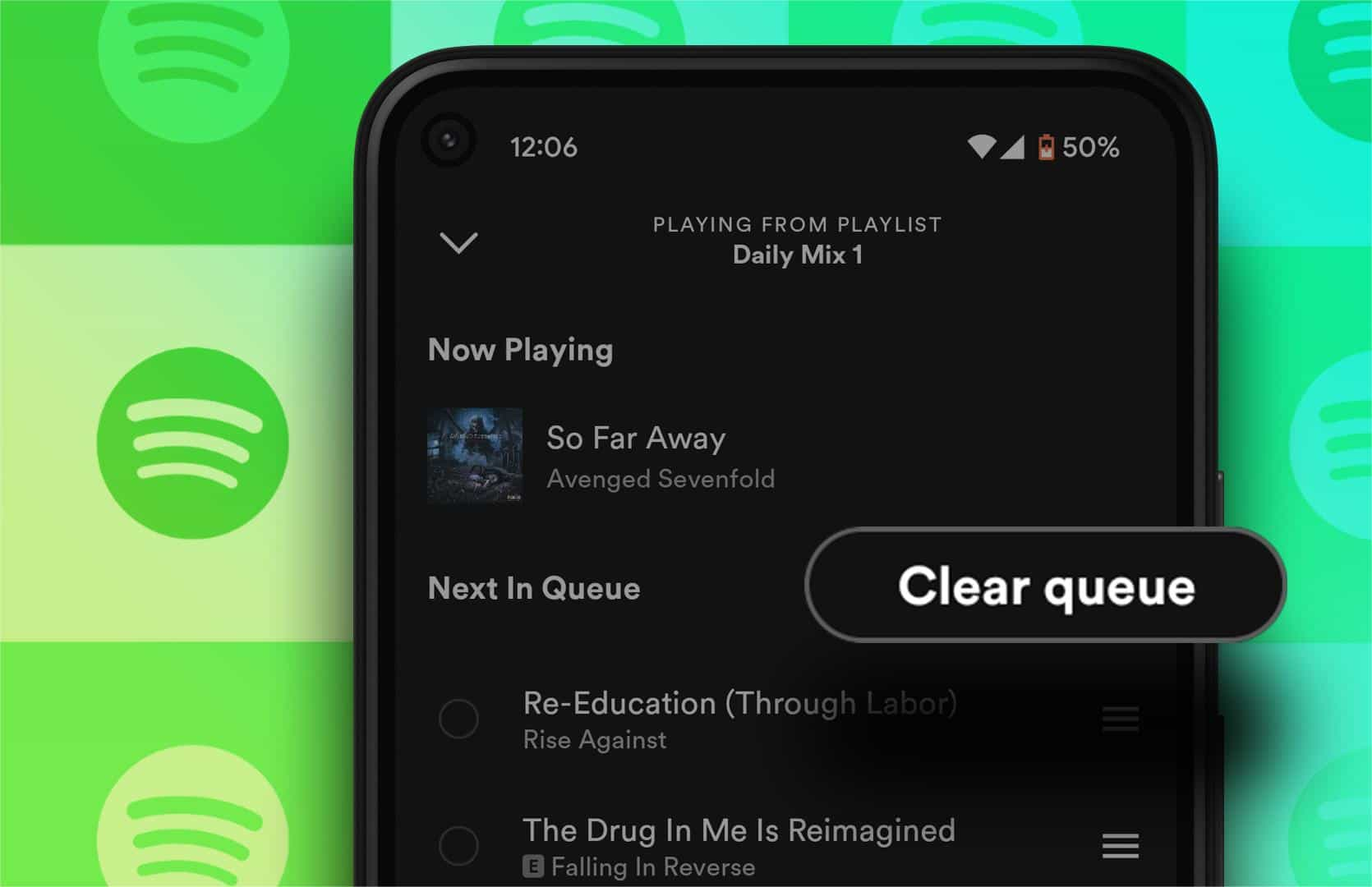
該隊列的好處是您可以選擇庫中的任何歌曲或任何播放清單來新增至佇列。 有了這個功能,它就變得更有彈性。 您也可以刪除佇列 Spotify 來自堆疊的任何部分。 您甚至可以清除整個 Spotify 隊列。 Spotify 通過 Spotify 論壇。
所以任何時候你想按特定順序播放你的歌曲,只需使用 Spotify 隊列。 您會發現這在許多場景中都很有用。 例如,您辦公室的同事想要播放聖誕歌曲混音。 當然,您可以選擇一個聖誕節播放列表 Spotify 推薦的。 但是,您的一些朋友想要特定的藝術家,而且他們每個人都想要不同的藝術家。 要注意他們的請求,請使用 Spotify queue 排隊他們要求的歌曲。
一切完成後,您可以執行以下操作 Spotify 清除隊列。 在下一部分中,您將學習如何在佇列中新增和刪除歌曲的具體操作。 您還將了解如何清除隊列 Spotify.
第 2 部分:如何將歌曲新增至隊列 Spotify?
有關如何清除隊列的信息 Spotify,首先,隊列中應該有您要清除的歌曲。 這部分將列出具體步驟 Spotify 隊列操作,例如如何新增歌曲。 無論您是在行動應用程式還是桌面應用程式中,您都可以添加任意數量的 Spotify 你喜歡的歌曲。
請注意:
請注意 Spotify 播放隊列按鈕僅適用於 Spotify 高級訂戶。
將歌曲加入隊列 Spotify 用於桌面
- 瀏覽要添加到隊列中的播放列表或歌曲。
- 如果是播放列表,請單擊“多 3 個點”圖標,然後單擊“添加到隊列”。
- 如果是歌曲,請轉到右側,單擊三點菜單圖標,然後單擊添加到隊列。
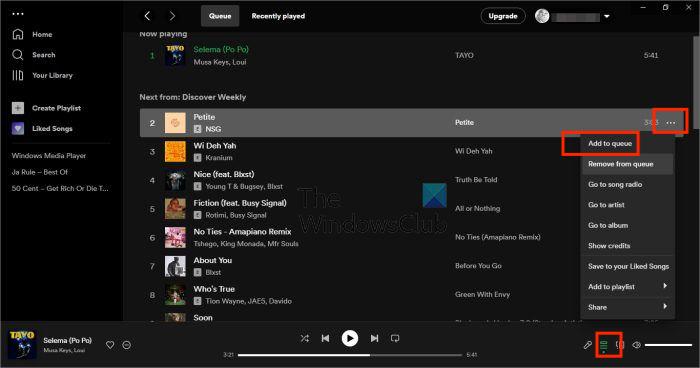
將歌曲加入隊列 Spotify 手機版
- 打開你的 Spotify 應用程式在您的手機上,然後點擊目前播放的歌曲。
- 然後點選右上角的三個點。
- 菜單打開後,點擊“添加到隊列“ 選項。
第 3 部分. 如何清除隊列 Spotify 2024
有關如何清除隊列的信息 Spotify 或從隊列中刪除歌曲 spotify 對於桌面和行動設備,請查看佇列視圖。
如何清除/刪除 Spotify 排隊電腦
- 通過右下角的隊列圖標前往您的隊列。
- 您可以透過點擊右側的 3 點並選擇來清除隊列中的每首歌曲 從佇列中刪除.
- 您可以透過點擊清除整個佇列 清除隊列 下面的按鈕 現在播放 歌曲。 整個隊列將包括播放清單和歌曲。
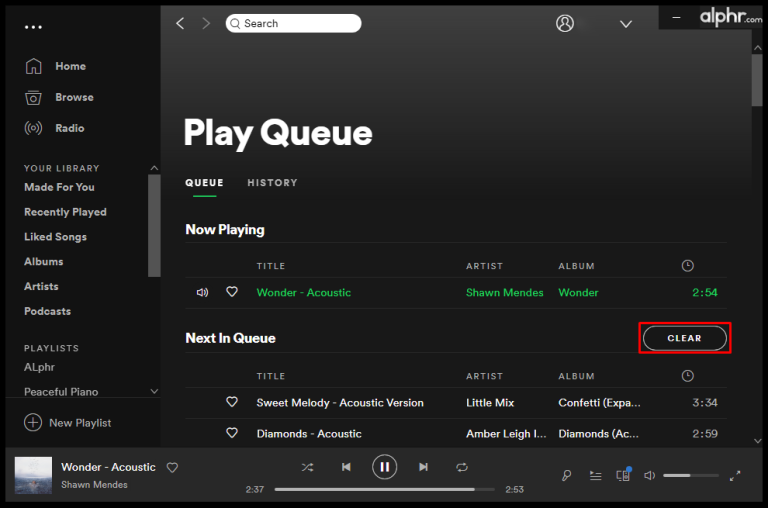
如何清除/刪除 Spotify 排隊移動
如何清空隊列 Spotify 安卓還是iPhone?在 iPhone 和 Android 的行動應用程式中,您可以完成整個 Spotify 一次性清除佇列或批次刪除歌曲,也可以一首一首地清除。
- 打開 Spotify 移動應用程序並開始播放歌曲。
- 標記歌曲名稱旁邊的圓圈。
- 標記完所有歌曲後,點擊 移除 左下角的按鈕。
- 如果要大量刪除,請點擊 清除隊列 按鈕,位於右側 隊列中的下一個.
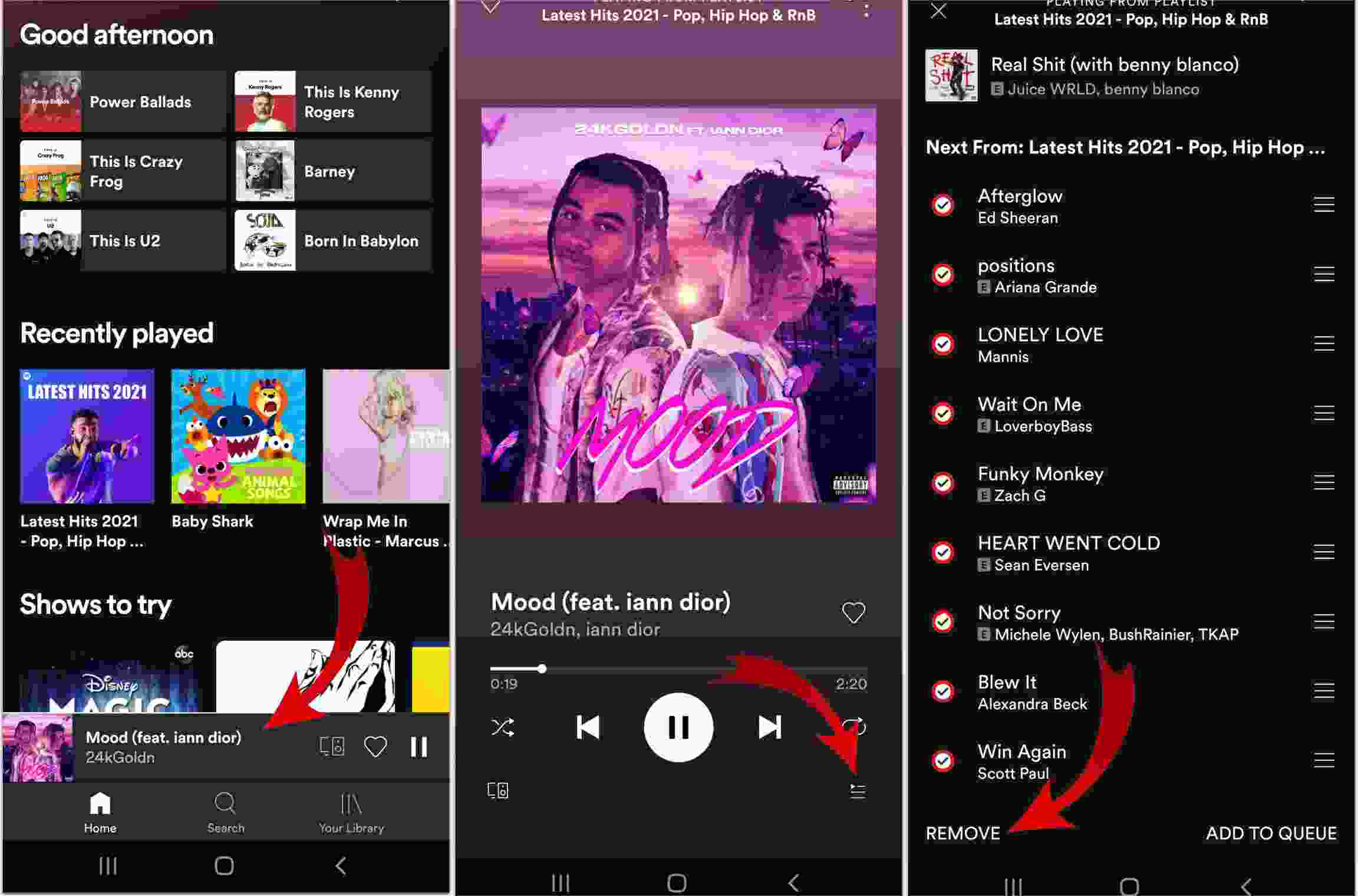
當您點擊並按住三行圖標時,您可以重新排列曲目的順序。 按年齡、流派或藝術家對歌曲重新排序後,您會更喜歡這些歌曲。 此外,您的播放列表聽起來會煥然一新,您甚至可能會發現一些最新的音樂。
第 4 部分。一個有用的工具來自由發揮你的 Spotify 音樂
一切都很好,你已經學會瞭如何添加和刪除歌曲以及如何清除隊列 Spotify 2024 年。 Spotify 歌曲轉換成標準音樂格式? 這個工具被稱為 TunesFun Spotify Music Converter. 使用此工具,即使您只是免費訂閱者,也可以在手機中安排隊列。
這個 TunesFun Spotify 轉換器被許多人認為是最好的 Spotify Music Converter 適用於Mac 和 Windows,因為它提供了許多優點。 儘管 Spotify 歌曲被認為是受保護的文件,應用程序如 TunesFun Spotify Music Converter 可以幫助您解除限制。
有了這個 TunesFun Spotify Music Converter,你可以下載 Spotify 你喜歡和喜歡的音樂 聽 Spotify 離線 在任何裝置上,因為歌曲的 DRM 保護也可以刪除。 點擊下面的按鈕立即免費試用該工具!
以下是使用步驟 TunesFun Spotify Music Converter.
- 下載並安裝 TunesFun Spotify Music Converter。提供 PC 和 Mac 版本。
- 未結案工單 TunesFun. 選擇要轉換的曲目。

- 選擇一種你喜歡的格式,然後選擇一個你要保存轉換後文件的文件夾

- 點擊轉換開始轉換。

- 轉換完成後,只需轉到“已完成”選項卡即可查看轉換後的歌曲。
TunesFun Spotify Music Converter 是專業製作的。如果您決定解鎖其全部功能,請購買許可證密鑰。您將獲得 30 天的購買退款保證。您還可以透過電子郵件獲得保證的 24 小時回覆客戶支援。
部分5。 概要
您剛剛學習瞭如何清除隊列 Spotify 在 PC 或行動裝置 2024 上。 Spotify. 隊列有很多用途,尤其是當您想按順序播放歌曲時。
此外,還引入了一種多功能工具,可以將您的 Spotify 標準音樂格式的歌曲。 這個工具叫做 TunesFun Spotify 下載器/轉檔器. TunesFun Spotify Music Converter 超級易於使用且專業製作。您的所有購買均可獲得 30 天退款保證和客戶支援。
發表評論